Мерзлякова С.В., Пирская А.С., Смирнова Е.В. Основы работы в сети Интернет
Подождите немного. Документ загружается.


41
значительной экономии места на жестком диске машины. И не забывайте
чистить не только папку с входящими письмами, но и папку Исходящие
(Outbox), где хранятся копии ваших собственных писем. Ну и конечно, не
забывайте очищать папку Удаленные (Deleted Items) от уже ненужных писем,
которые явно никогда не понадобятся.
При работе с большими объемами разнообразной корреспонденции
удобно, кроме выше приведенных, обязательных папок, дополнительно создать
свои папки для входящих писем. Это можно сделать используя главное меню
ФайлПапкаСоздать (FileFolderNew), предварительно выделив папку
Входящие (Inbox) или команду контекстного меню (которое вызывается
щелчком правой кнопкой мыши по папке Входящие (Inbox)) Создать папку
(New Folder).
4.4. Работа с учетными записями
Для того чтобы отправлять или принимать электронные письма с помощью
программы Outlook Express, вам необходимо создать вашу учетную запись, в
которую необходимо внести следующие сведения: имя и пароль для входа в
почту, а также названия серверов входящих и исходящих сообщений. Эти
сведения предоставляются вашим поставщиком интернет-услуг или
администратором локальной компьютерной сети (также эти сведения можно
узнать в разделе помощи сайта, где вы регистрировали условно-бесплатную
почту).
Для добавления учетной записи вам нужно выполнить следующую
последовательность действий:
1. выберите Учетные записи (Accounts) в меню Сервис (Tools);
2. в диалоговом окне Учетные записи в Интернет (Internet Accounts) (Рис.
4.3) нажмите кнопку Добавить (Add);
3. выберите Почта... (Mail...), чтобы начать работу Мастера подключения
к Интернету (Internet Connection Wizard), а затем следуйте
инструкциям мастера (см. пункт 4.5), чтобы настроить соединение с
сервером почты.
Рис. 4.3. Добавление новой учетной записи
Каждый пользователь может задать несколько учетных записей почты. Для
этого ему нужно повторить вышеуказанные действия для каждой учетной
записи.
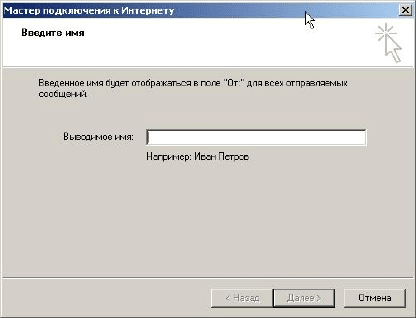
42
Для изменения настроек существующей учетной записи почты:
1. выберите Учетные записи (Accounts) в меню Сервис (Tools);
2. для нужной учетной записи во вкладке Почта (Mail) выберите
Свойства (Properties);
3. внесите необходимые изменения.
Для удаления существующей учетной записи почты:
1. выберите Учетные записи (Accounts) в меню Сервис (Tools);
2. выделите ненужную учетную запись во вкладке Почта (Mail) выберите
Удалить (Remove).
4.5. Настройка Outlook Express для совместного
использования
Если вы используете свой компьютер совместно с кем-нибудь (дома или на
работе), каждому пользователю можно выделить отдельный почтовый ящик в
программе Outlook Express. У пользователей будут отдельные настройки
работы с почтой, отдельные сообщения и отдельные контакты. Чтобы это
осуществить, необходимо создать «удостоверение» для каждого из
пользователей.
Для добавления удостоверения выполните следующие действия:
1. в меню Файл (File) укажите на Удостоверения (Identities) и выберите
Добавить удостоверение (Add New Identity);
2. в поле Введите свое имя (Type your name) введите имя нового
пользователя;
3. для защиты настроек создаваемого удостоверения можно установить
флажок Запрашивать пароль (Require a password) и ввести пароль.
Программа Outlook Express предложит вам войти в систему в качестве
нового пользователя (...switch to New User now?). При отказе вы продолжите
работу как текущий пользователь.
При согласии запустится Мастер подключения к Интернету (Internet
Connection Wizard) и нужно будет ввести необходимые сведения о
подключении (Рис. 4.4).
Рис. 4.4. Окно Мастера подключения к Интернету

43
В поле ввода Выводимое имя (Display Name) (Рис. 4.5) введите имя для
обращения к вам при переписке с помощью электронной почты. Это может
быть ваше настоящее имя или псевдоним. Нажмите кнопку Далее (Next), чтобы
продолжить работу.
Рис. 4.5. Создание учетной записи (шаг 1)
На следующем шаге Мастера (Рис. 4.6) нужно указать адрес вашей
электронной почты и нажать кнопку Далее (Next).
Рис. 4.6. Создание учетной записи (шаг 2)
В следующем шаге (Рис. 4.7) задаются адреса серверов входящих (Incoming
mail (POP3) server) и исходящих (Outgoing mail (SMTP) server) сообщений.
Нажмите кнопку Далее (Next), чтобы перейти к следующему шагу.
Рис. 4.7. Создание учетной записи (шаг 3)
Здесь (Рис. 4.8) вам необходимо указать учетную запись, которая включает
ваше имя (поле Учетная запись (Account name)) и пароль (поле Пароль
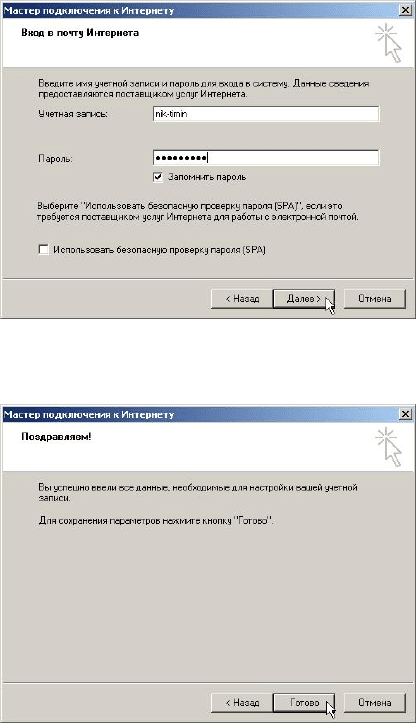
44
(Password)) для входа в почту. Все эти сведения вам также предоставит ваш
поставщик интернет-услуг или администратор локальной компьютерной сети, в
которой вы работаете. Если вы установите флажок Запомнить пароль
(Remember password), то при работе с Outlook Express вам не нужно будет
вводить его для проверки входящей почты. Нажмите кнопку Далее (Next),
чтобы перейти к заключительному шагу (Рис. 4.9) и нажмите кнопку Готово
(Finish).
Рис. 4.8. Создание учетной записи (шаг 4)
Рис. 4.9. Создание учетной записи (шаг 5)
После того, как удостоверения заданы, можно переходить от одного к
другому, не выключая компьютер и не разрывая связь с интернетом. Для
перехода от одного удостоверения к другому, в меню Файл (File) выберите
Смена удостоверения (Switch Identity).
Для изменения параметров существующего удостоверения в меню Файл
(File) выберите пункт Удостоверения (Identities) и выполните команду
Управление удостоверениями (Manage Identities). Когда откроется
диалоговое окно, вы можете выполнить следующие действия:
для изменения названия или пароля удостоверения выберите
удостоверение и нажмите кнопку Свойства (Properties);
для смены удостоверения, загружаемого при запуске, выберите
удостоверение из раскрывающегося списка (если соответствующий

45
флажок снят, при каждом запуске приложения, использующего
удостоверения, будет выводиться запрос о выборе удостоверения);
для смены удостоверения, используемого по умолчанию, выберите
нужное удостоверение из нижнего раскрывающегося списка;
для удаления удостоверения выберите пользователя и нажмите кнопку
Удалить (Remove).
4.6. Настройка сохранения копий писем на почтовом сервере
Важным моментом при работе с почтой является настройка почтового
клиента таким образом, чтобы при работе с ним почта оставалась всегда на
сервере. Это необходимо для того, чтобы не потерять свою корреспонденцию
при смене рабочего места (не обязательно места работы) или при переустановке
почтового клиента (или при переходе на другой почтовый клиент).
Для задания этой настройки необходимо проделать следующие действия:
1. в Outlook Express в пункте меню Сервис (Tools) выберите Учетные
записи (Accounts);
2. перейдите на вкладку Почта (Mail);
3. выделите нужную учетную запись и нажмите кнопку Свойства
(Properties);
4. перейдите на закладку Дополнительно (Advanced);
5. в разделе Доставка (Delivery) установите флажок Оставлять копии
сообщений на сервере (Leave a copy of messages on server);
6. другие флажки устанавливать необязательно;
7. нажмите кнопку OK;
8. нажмите кнопку Закрыть (Close).
4.7. Создание, отправка и удаление электронного письма
Для того чтобы создать электронное письмо, нажмите кнопку Создать
сообщение (New Message) на панели инструментов Outlook Express.
Откроется окно Создать сообщение (New Message) (Рис. 4.10). Так же, как при
отправке обыкновенного письма, мы заполняем конверт, так и для
электронного письма необходимо указать некоторую информацию об адресате.
Рис. 4.10. Окно создания сообщения
46
Обратите внимание, что текстовый курсор уже находится в поле Кому
(То). Введите в поле Кому (То) электронный адрес получателя. Помните, что
адрес электронной почты записывается полностью, с указанием имени
пользователя и адреса почтового сервера разделенных символом @ (собака)
(например, sergeev@gmail.com или school134@mail.ru). Для рассылки
письма сразу нескольким адресатам служит поле ввода Копия (СС).
Отметим также, что для переключения между полями ввода удобно
пользоваться клавишей Tab на клавиатуре.
Теперь щелкните мышью на поле Тема сообщения (Subject) и введите
краткую аннотацию данного письма (например, Как Ваше ничего?). На этом
заполнение конверта отправляемого письма завершено. Для текста письма
предназначена область ниже конверта.
Щелкните мышью на этой области и наберите любой текст (например,
Привет! Это мое первое письмо в Интернет.). После того, как текст письма
набран, вы можете проверить орфографию, используя для этого команду
Правописание (Spelling) меню Сервис (Tools). Для смены языка,
используемого при проверке орфографии, выполните команду Параметры
(Options) в меню Сервис (Tools). На вкладке Правописание (Spelling) выберите
Язык (Language), на котором написано письмо.
После того, как письмо готово, нажмите кнопку Отправить сообщение
(Send) на панели инструментов окна Создать сообщение (New Message). После
этого окно Создать сообщение (New Message) закроется, а ваше письмо будет
отправлено на сервер, а его копия – записана в папку Отправленные (Send
Items). Если вы готовите несколько электронных писем и хотите все их
отправить позже то, после создания каждого письма в пункте меню Файл (File)
выберите команду Отправить позже (Send later). После этого окно Создать
сообщение (New Message) закроется, а ваше сообщение будет записано в папку
Исходящие (Outbox). Чтобы отправить подготовленные сообщения, нажмите
кнопку Доставить (Send and Receive) на панели инструментов Outlook Express.
Если ваши сообщения не отправляются сразу по нажатию кнопки
Отправить (Send) на панели инструментов окна Создать сообщение (New
Message), выполните следующие действия:
в меню Сервис (Tools) выберите пункт Параметры (Options);
в открывшемся окне перейдите на вкладку Отправка сообщений (Send
messages) и установите флажок напротив записи Сразу отправлять
сообщения (Send message immediately).
Чтобы удалить письмо, выберите в списке Папки (Folders) папку,
содержащую данное сообщение, и щелкните мышью на письме. Затем нажмите
кнопку Удалить (Delete) на панели инструментов Outlook Express. Письмо
будет помещено в папку Удаленные (Deleted Items). Вы можете восстановить
удаленные письма из папки Удаленные (Deleted Items). Для этого откройте
папку Удаленные (Deleted Items) и переместите нужное сообщение в любую
другую папку. Обращаем ваше внимание, что письма, стертые из папки
Удаленные (Deleted Items), восстановить нельзя.

47
4.8. Чтение пришедшей почты
Все электронные письма, посланные вам, вначале собираются в вашем
почтовом ящике на сервере. Для того чтобы их получить и прочитать, вам
нужно связаться с почтовым сервером. Нажмите кнопку Доставить (Send and
Receive) на панели инструментов Outlook Express. После этого будет
произведена проверка вашего почтового ящика на почтовом сервере. Все новые
сообщения будут записаны в папку Входящие (Inbox). Непрочитанные
сообщения имеют значок в виде запечатанного конверта, а прочитанные –
открытого конверта. Вы можете изменить ширину колонок в папках с
письмами. В папке Входящие (Inbox) – это колонки Важность (Importance),
Флаг (Flag), Вложение (Enclosure), От (From), Тема (Subject), Получено
(Received), Размер (Size). Для изменения размеров колонки подведите указатель
мыши к ее границе. Указатель мыши изменит свою форму на значок .
Нажмите левую кнопку мыши и, не отпуская кнопки, измените ширину
столбца.
Полученные сообщения можно читать либо в области просмотра, либо в
отдельном окне. Щелкните значок папки Входящие (Inbox) на панели Outlook
Express или в списке папок. Для просмотра сообщения в области просмотра
щелкните по нему в списке сообщений. Для просмотра сообщения в отдельном
окне дважды щелкните по нему в списке сообщений.
Поскольку не существует единого стандарта на кодирование букв русского
алфавита, программа Outlook Express пытается самостоятельно определить
кодировку приходящих писем. Однако есть вероятность, что программа Outlook
Express определит кодировку неправильно. Если вы столкнулись с подобной
ситуацией, выберите команду Кодировка (Encoding) в меню Вид (View). В
открывшемся меню текущая кодировка отмечена кружком у ее названия.
Попробуйте выбрать какой-либо другой вариант. После этого содержимое
текущего письма отобразится в новой кодировке и его можно будет прочитать
при условии, что во время передачи сообщения не произошел сбой.
Если вы хотите получить все сведения о сообщении (дата отправки и т.п.),
выберите меню Файл (File), команду Свойства (Properties).
Для сохранения сообщения на своем диске выберите Сохранить как (Save
as) и укажите место и формат сохранения (почтовое сообщение, простой текст,
гипертекст).
4.9. Подготовка ответов на пришедшие письма
Часто возникает необходимость ответить на пришедшие письма, причем с
цитатами из исходного письма. Если вы приводите цитату, а ниже пишите
ответ, то человек, получивший ваше письмо, легко вспомнит о чем идет речь.
Рассмотрим, как эта задача решается в Outlook Express.
Щелкните мышью на любом письме в папке Входящие (Inbox) и нажмите
кнопку Ответить (Reply) на панели инструментов Outlook Express. Откроется
окно, в котором находится содержимое отмеченного вами письма.
48
Обратите внимание, что в поле ввода Кому (То) уже будет подставлен
адрес или имя автора этого письма, в поле Тема сообщения (Subject) –
сокращение Re: и тема исходного письма, а содержанием письма будет
являться само исходное письмо. Причем в начале каждой строки стоит символ
«>» (знак больше), которым принято обозначать цитаты. Слово Re: перед темой
сообщения говорит о том, что оно является ответом на сообщение, написанное
ранее.
Для того чтобы оставить только нужные строки с цитатами, можно
выделить ненужные фрагменты текста исходного письма и удалить с помощью
клавиш Delete или Backspace. Текст выделяется с помощью клавиш управления
курсором при нажатой клавиши Shift или с помощью мыши точно так же, как и
в любом текстовом редакторе для Windows.
Если сообщение готово, нажмите кнопку Отправить (Send and Receive).
Затем проверьте папку Исходящие (Outbox). Если подготовленное вами
сообщение находится в этой папке, то для того, чтобы отправить его на ваш
почтовый сервер, нажмите кнопку Доставить (Send and Receive) на панели
инструментов Outlook Express.
Кроме значка Ответить (Reply), на панели инструментов Outlook Express
расположены значки Ответить всем (Reply to All) и Переслать (Forward).
Рассмотрим их назначение.
Ответить всем (Reply to All) – эта кнопка панели инструментов
действует аналогично кнопке Ответить (Reply). Отличие состоит в том,
что ваше ответное письмо рассылается не только первоначальному
автору, но и всем иным адресатам, которым этим автором было послано
аналогичное письмо (которые были включены в поле Копия (Copy)
исходного сообщения). Таким образом, эта функция имеет смысл лишь
тогда, когда вы организуете что-то вроде дискуссии. Однако вы должны
быть уверены, что все адресаты будут согласны на получение вашего
письма. Добавим, что традиция электронной переписки запрещает
«веерную рассылку» посланий незнакомым людям, особенно
содержащих рекламу (так называемый «Spam» – сленговое слово для
нежелательной почты, дословно переводимое как «фарш») и пр.
Переслать (Forward) – эта кнопка позволяет перенаправить
(переадресовать) полученное письмо другому пользователю, если вы
считаете, что ему (ей) оно будет интересно.
4.10. Передача файлов с помощью электронной почты
Программа Outlook Express позволяет пересылать по электронной почте не
только текст, но и различные файлы, например, изображения, звуки,
электронные таблицы и т.д. Рассмотрим каким образом это можно сделать.
Нажмите кнопку Создать сообщение (New Message) на панели
инструментов Outlook Express. Откроется окно Создать сообщение (New
Message). Далее нажмите кнопку Добавить файл (Attach/Add file) на панели
инструментов (Рис. 4.11). Появится диалог Вставка (Insert). С помощью
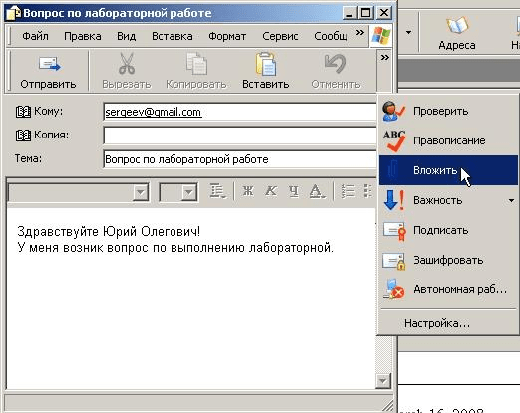
49
диалога выберите на вашем диске нужный файл и нажмите кнопку Вложить
(Insert), чтобы присоединить указанный файл к письму.
Рис. 4.11. Прикрепление файла к письму
Обратите внимание, что добавилось еще одно поле ввода, в котором
указано имя и размер присоединенного файла. Для того чтобы присоединить
несколько файлов, еще раз нажмите кнопку Добавить файл (Attach/Add file)
на панели инструментов окна Создать сообщение (New Message) и выберите
еще один файл.
После того, как письмо подготовлено, надо нажать кнопку Отправить
(Send and Receive) на панели инструментов окна Создать сообщение (New
Message), чтобы отправить подготовленное сообщение.
Если вы получили письмо, у которого слева от заголовка находится
изображение скрепки, то это означает, что вместе с этим письмом вам прислали
файл. Щелкнув мышью на заголовке письма, вы увидите, что письмо содержит
поле ввода под названием Вложение (Attach). Щелкните мышью на значке,
обозначающем вложенный файл. Установите переключатель в положение
Сохранить на диске (Save on disk) и нажмите кнопку ОК, чтобы закрыть этот
диалог. Появится диалог Сохранить вложение как (Save Attach As). Выберите
папку на диске вашего компьютера, в которой вы хотите сохранить вложенный
файл, и нажмите кнопку Сохранить (Save). Диалог Сохранить вложение как
(Save Attach As) будет закрыт, и вложенный файл будет сохранен на диске.
4.11. Создание подписи
Обычные письма принято подписывать. При использовании программы
Outlook Express у вас имеется возможность создать электронную подпись,
которая автоматически будет вставляться в конец каждого написанного вами
письма.
В меню Cервис (Tools) выберите команду Параметры (Options), и в
открывшемся диалоговом окне перейдите на вкладку Подписи (Signatures). Для
создания подписи щелкните на кнопке Создать (New) и введите текст в поле
50
Изменить подпись (Edit Signature), либо установите переключатель Файл
(File) и укажите текстовый или гипертекстовый файл, который следует
использовать для подписи. Далее установите флажок Добавлять подпись ко
всем исходящим сообщениям (Add signatures to all outgoing messages) и
щелкните на кнопке OK. Электронная подпись создана.
Для использования разных подписей с разными учетными записями
выберите подпись в списке Подписи (Signatures), щелкните на кнопке
Дополнительно (Advanced) и выберите учетную запись, которую следует
использовать с данной подписью.
Для добавления подписи только в отдельные сообщения снимите флажок
Добавлять подпись ко всем исходящим сообщениям (Add signatures to all
outgoing messages), а при создании сообщения нужную подпись можно
выбрать в подменю Подпись (Signature) меню Вставка (Insert).
4.12. Адресная книга
Для удобства работы в программе Outlook Express можно вести адресную
книгу с информацией об адресатах, с которыми вы ведете переписку по
электронной почте.
В меню Сервис (Tools) выберите команду Адресная книга (Address
Book), в открывшемся окне Адресная книга (Address Book) щелкните на
кнопке Создать (New) панели инструментов и в открывшемся меню выберите
команду Создать контакт (New Contact).
На экране появится диалоговое окно Свойства (Properties), открытое на
вкладке Имя (Name). В полях Имя (First), Фамилия (Last), Отчество (Middle)
введите данные адресата. Щелкните мышью в поле Адреса электронной
почты (E-Mail Addresses) и наберите на клавиатуре адрес его электронной
почты. Щелкните на кнопке Добавить (Add), чтобы занести адрес в книгу.
Вкладки Личные (Personal), Служебные (Business) и пр. предназначены
для занесения дополнительной информации о текущем корреспонденте.
Щелкните на кнопке OK, чтобы закрыть диалоговое окно Свойства
(Properties). Вы можете найти нужного человека по фамилии, набирая ее в поле
ввода, которое находится ниже панели инструментов в окне Адресная книга
(Address Book).
Для того чтобы закрыть адресную книгу, выберите команду Закрыть
(Close) в меню Файл (File) или щелкните мышью на кнопке закрытия в правом
верхнем углу окна Адресная книга (Address Book).
Рассмотрим пример отправки письма корреспонденту, имя которого есть в
адресной книге:
1. Щелкните на кнопке Создать сообщение (New Message) панели
инструментов Outlook Express. Откроется окно нового сообщения.
2. Щелкните мышью на кнопке Кому (То). Откроется диалоговое окно
Выбрать получателей (Select Recipients).
3. Щелкните мышью сначала на интересующей вас фамилии, затем – на
кнопке Кому (То). Чтобы отправить копию письма еще одному
